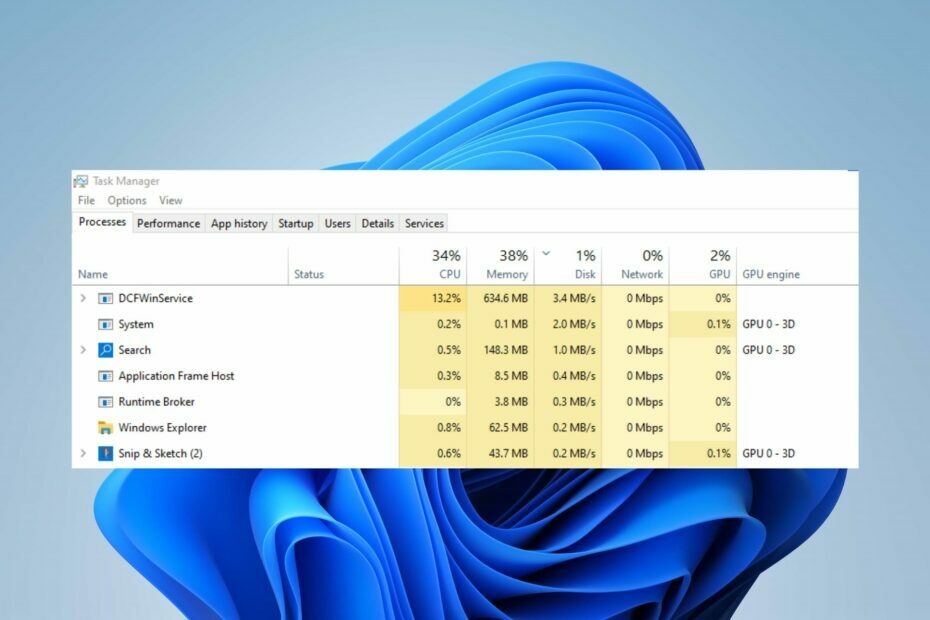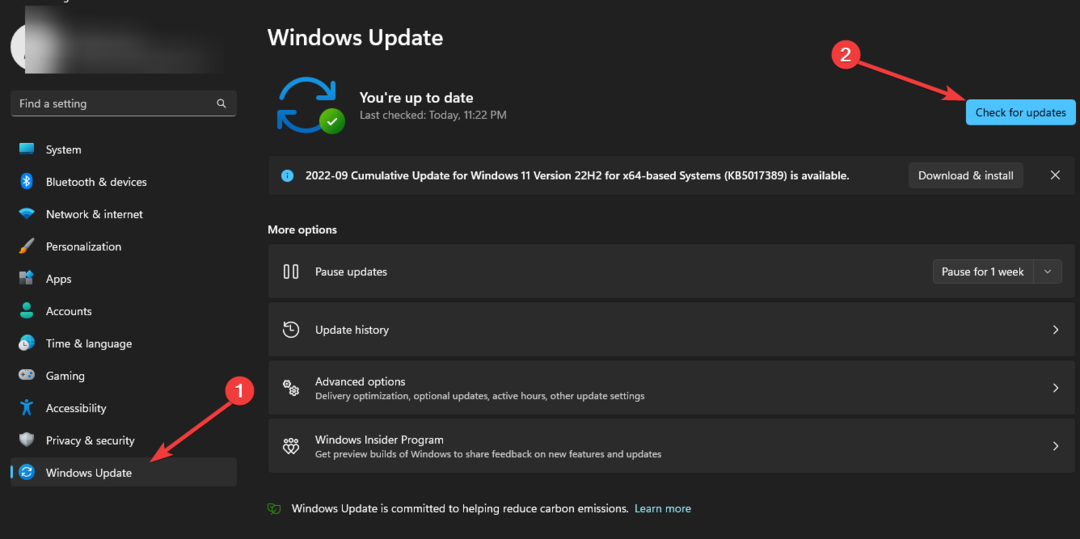Ši programinė įranga leis jūsų tvarkyklėms veikti ir veikti, taip apsaugant jus nuo įprastų kompiuterio klaidų ir aparatūros gedimų. Dabar patikrinkite visus tvarkykles atlikdami 3 paprastus veiksmus:
- Atsisiųskite „DriverFix“ (patikrintas atsisiuntimo failas).
- Spustelėkite Paleiskite nuskaitymą rasti visus probleminius vairuotojus.
- Spustelėkite Atnaujinti tvarkykles gauti naujas versijas ir išvengti sistemos sutrikimų.
- „DriverFix“ atsisiuntė 0 skaitytojų šį mėnesį.
Jei pastebi didelis disko naudojimas jūsų užduočių tvarkytuvėje ir už jos esantis procesas yra „Softthinks“, prieš bandydami užbaigti procesą galite pasidomėti, kas yra „Softthinks“ ir ar tai yra kritinis procesas.
Šiame straipsnyje mes atsakome, kas yra Minkšti ir kaip tu gali išspręsti didelę disko naudojimą sukėlė „Softhinks Service Agent“ jūsų „Windows“ sistemoje.
Kas yra „Softthinks“ ir kodėl jo paslaugų agentas sukelia daug disko?
- Kas yra „Softthinks“?
- Ar galite saugiai išjungti „Softhinks“ paslaugų agentą ir kaip tai padaryti?
- Išjungti „Softhinks Agent“ paslaugą
- Pašalinkite „Softhinks Agent Service“
Kas yra „Softthinks“?
Paprasčiau tariant, Softhinksas yra a atsarginės kopijos įrankis kuri veikia fone ir neturi sąsajos, todėl vartotojams lengva praleisti. Šis procesas, kai naudojamas, sukuria jūsų sistemos atsarginę kopiją ir padeda atkurti sistemą, jei įvyktų lemtinga klaida ar avarija.
Kartais šis procesas gali sukelti sistemos problemų ir sulėtinti sistemos veikimą naudojant visus disko išteklius. Šaltinis gali pasiekti iki 100% kietajame diske, taip pat iki 80% procesoriaus naudojimo.
Paprastai tai atsitinka tuo atveju, jei programa nėra suderinama su jūsų naudojama „Windows“ versija. Kai procesas pradeda naudoti 100% disko išteklių, sistema neturi pakankamai išteklių kitoms operacijoms atlikti, todėl pradeda jaustis lėtai ir klaidžiai.
Kai kurie vartotojai pranešė, kad dėl „Softthinks“ paslaugų agento kompiuteris užstringa ilgiau nei kelias valandas, kai naudojama 100% disko.
Ar galite saugiai išjungti „Softhinks“ paslaugų agentą ir kaip tai padaryti?
Taip, galite saugiai išjungti „Softhinks“, nepažeisdami nė vienos svarbiausios „Windows“ sistemos funkcijos. Tai nėra būtina „Windows“ paslauga, todėl dažniausiai kyla problemų dėl išteklių naudojimo, dėl kurių kyla problemų dėl akumuliatoriaus įkrovimo ir išsekimo.
Ši problema dažniausiai liečia tik „Dell“ pagamintus nešiojamuosius kompiuterius, nes paslauga yra išskirtinė nešiojamųjų kompiuterių gamintojui. „Dell“ įtraukia šią nedidelę atsarginių kopijų kūrimo priemonę į savo įrenginius; tačiau dėl problemų „Dell“ išleido kelis naujinimus, kad išspręstų problemą.
Jei jums nereikia atsarginės kopijos programos ir niekada anksčiau jos nenaudojote, rekomenduojame ją išjungti. Štai kaip galite išjungti „Sofththinks“ agento paslaugą „Windows 10“ sistemoje.
- Taip pat skaitykite: 8 geriausia nemokama debesų programinė įranga, skirta „Windows“
1 metodas: išjunkite „Softhinks Agent“ paslaugą
Jei dar nenorite ištrinti „Dell“ atsarginės kopijos programos, galite pasirinkti išjungti paslaugos automatinį paleidimą. Sustabdžius paslaugą bus išspręsta didelė disko naudojimo problema, kurią sukėlė „Softhinks“ paslaugų agentai. Štai kaip tai padaryti.
- Paspauskite „Windows Key + R“ norėdami atidaryti Vykdyti dialogo langą.
- Tipas paslaugos.msc ir paspauskite Enter.
- Lange Paslaugos raskite „Softhinks agento paslauga”. Paslaugos galite ieškoti paspausdami klaviatūros klavišą S.
- Dešiniuoju pelės mygtuku spustelėkite „„Softhinks“ agentų paslaugos“Ir pasirinkite Savybės.

- Lange Ypatybės spustelėkite išskleidžiamąjį meniu Paleisties tipas ir pasirinkite Neįgalus. Jei norite rankiniu būdu paleisti „Dell Backup“ paslaugą, pasirinkite Rankinis vietoj to.

- Spustelėkite Sustabdyti mygtukas „Aptarnavimo būsena”. Tai užmuš „Softhinks“ paslaugų agento procesą.
- Spustelėkite Taikyti> Gerai kad išsaugotumėte pakeitimus.
Perkraukite savo sistemą. Paleidus sistemą iš naujo, atidarykite užduočių tvarkyklę ir patikrinkite disko naudojimą. Tai turėtų būti įprasta, nes sėkmingai išjungėte „Softhinks“ agento paslaugą.
- Taip pat skaitykite: 7 geriausios antivirusinės programos su duomenų atkūrimu 2019 m
2 metodas: pašalinkite „Softhinks Agent Service“
„Softhinks Agent“ tarnyba yra programinės įrangos komponentas „Dell“Atsargumas. Jei jums nereikia „Dell Backup“ programos, galite ją pašalinti iš savo sistemos.
- Paspauskite „„Windows“ raktas + R“, Kad atidarytumėte„ Run “.
- Tipas Kontrolė ir paspauskite „Enter“, kad atidarytumėte valdymo skydą.

- Eiti į Programos > Programos ir funkcijos.
- Rasti „Dell atsarginė kopija ir atkūrimas“ ir pasirinkite jį.
- Spustelėkite Pašalinti galimybė visiškai pašalinti įrankį iš kompiuterio.
- Iš naujo paleiskite kompiuterį.
Susijusios istorijos, kurios jums gali patikti:
- 11 geriausių „Windows 10“ registrų valymo priemonių, skirtų naudoti 2019 m
- 4 geriausia šifruota failų bendrinimo programinė įranga, skirta „Windows 10“
- 8 geriausi „Windows 10“ žaidimų nešiojamieji kompiuteriai, skirti 2019 m